Jawaban: Bagaimana cara mengedit keterangan di TikTok?
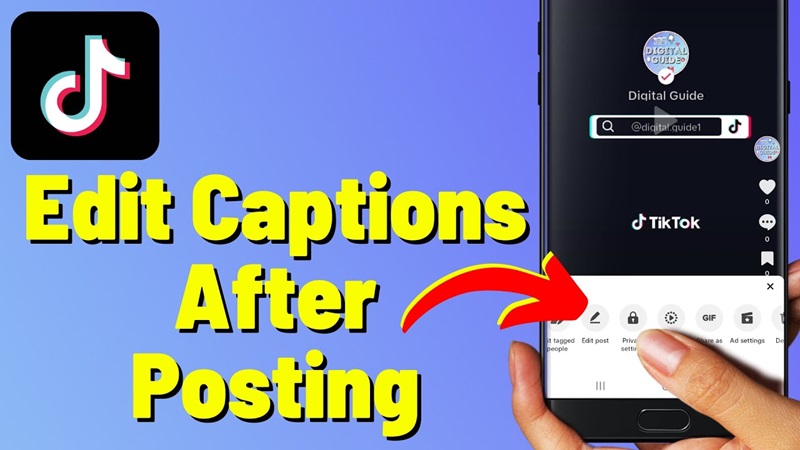
Dalam proses mengunggah video, terkadang Anda mungkin membuat kesalahan penulisan atau ingin mengubah keterangan agar kontennya lebih menarik. Jadi, bagaimana cara mengedit keterangan di TikTok? Artikel di bawah ini, TikTok DL akan memandu Anda langkah demi langkah secara rinci agar Anda dapat melakukannya dengan mudah.
I. Apakah Anda bisa mengedit keterangan di TikTok?
Pertama, mari jawab pertanyaan penting ini: apakah Anda bisa mengedit keterangan TikTok? Jawabannya adalah YA, namun TikTok memiliki beberapa syarat dan pembatasan tertentu.
Sejak TikTok memperbarui fitur pengeditan keterangan, pengguna memiliki kesempatan untuk memperbaiki kesalahan kecil tanpa harus menghapus dan mengunggah ulang video. Namun, ada beberapa aturan penting yang perlu Anda perhatikan:
- Batas waktu pengeditan: TikTok memungkinkan pengeditan keterangan dalam waktu 7 hari sejak video diposting. Setelah periode ini, Anda tidak akan bisa mengedit lagi.
- Jumlah pengeditan per hari: Anda hanya dapat mengedit keterangan sekali dalam 24 jam. Ini membantu TikTok menjaga transparansi dan kestabilan konten di platform.
Memahami syarat-syarat ini akan membantu Anda lebih proaktif dalam mengelola konten Anda. Sekarang, mari kita jelajahi cara mengedit keterangan TikTok setelah diposting secara detail bersama TikTok!
II. Cara mengedit keterangan TikTok sebelum diposting
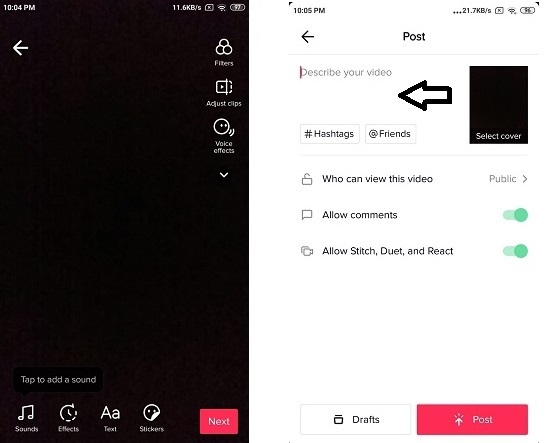
Sebelum video diposting di TikTok, Anda sepenuhnya dapat bebas mengedit, menambah, atau mengubah keterangan untuk membuat video menjadi lebih menarik. Berikut adalah panduan detail tentang cara mengedit keterangan selama proses pembuatan video.
1. Langkah 1: Tambahkan atau rekam video baru
Pertama, Anda perlu membuka aplikasi TikTok di perangkat Anda. Setelah masuk ke antarmuka utama, cukup ketuk ikon tanda tambah (+) di bagian bawah layar. Ini adalah langkah pertama untuk memulai proses pembuatan video baru.
2. Langkah 2: Rekam atau Unggah Video Anda
Setelah masuk ke layar pembuatan video, Anda dapat memilih untuk merekam video baru atau mengunggah video yang sudah ada dari galeri Anda. Jika Anda ingin membuat video baru, cukup tekan tombol "Rekam" berwarna merah dan mulai merekam video. Jika Anda sudah memiliki video sebelumnya, tekan tombol "Unggah" dan pilih video yang ingin Anda gunakan dari galeri ponsel.
3. Langkah 3: Edit keterangan Anda
Setelah video selesai dan Anda siap untuk menambahkan keterangan, cukup pilih "Aa" di pojok kanan bawah layar. Di sini, Anda dapat mengetik atau mengedit keterangan untuk video Anda. Anda bisa dengan mudah menambahkan, mengedit, atau bahkan mengubah font dan warna agar keterangan lebih menonjol.
Fitur menarik lainnya di TikTok adalah kemampuan untuk mengubah keterangan menjadi suara. Untuk menggunakan fitur ini, cukup pilih "Teks ke Suara" dan pilih suara yang Anda suka. Ini akan membuat video Anda lebih hidup dan lebih mudah diakses.
Namun, jika fitur ini tidak tersedia di wilayah Anda, jangan khawatir. Anda dapat menggunakan alat bantu pengeditan keterangan di luar TikTok, seperti Vizard, sebuah alat yang membantu Anda menambahkan teks bergerak dan keterangan untuk video.
4. Langkah 4: Persiapkan video TikTok Anda untuk dipublikasikan
Setelah selesai mengedit keterangan, video Anda siap untuk diposting. Ketuk "Berikutnya" untuk menuju ke layar pengunggahan. Di sini, Anda bisa menambahkan deskripsi, hashtag, memilih thumbnail untuk video, dan menyelesaikan proses pengunggahan.
III. Cara mengedit keterangan TikTok setelah diposting
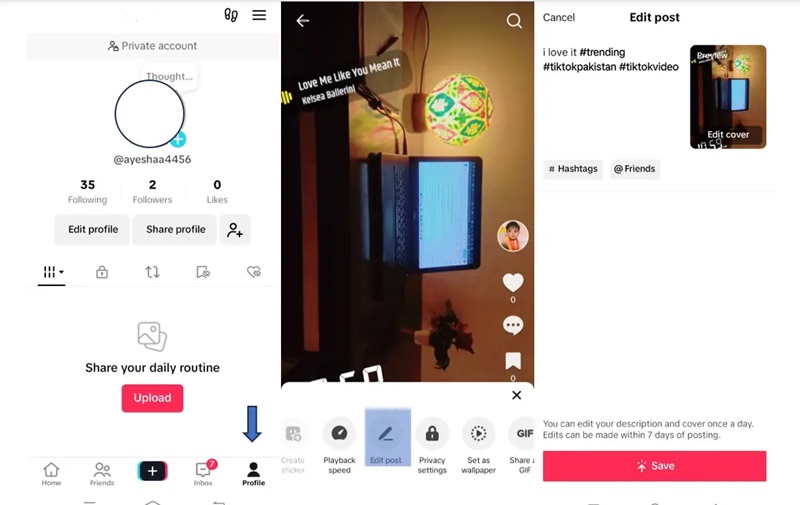
1. Buka video yang perlu diedit
Pertama, buka aplikasi TikTok di ponsel Anda dan cari video yang ingin Anda edit. Anda bisa menemukannya di halaman profil pribadi Anda atau di bagian Konten yang Telah Diposting.
Luangkan waktu sebentar untuk menonton kembali video dan membaca dengan seksama keterangan yang ada untuk memastikan perubahan apa yang ingin Anda lakukan.
2. Ketuk ikon tiga titik
Setelah membuka video, cari ikon tiga titik (•••) di pojok kanan bawah layar. Ini adalah tombol yang membuka opsi pengeditan dan pengaturan terkait video Anda.
3. Pilih "Edit Postingan"
Di menu yang baru dibuka, gulir ke kanan dan ketuk opsi "Edit Postingan". Opsi ini biasanya terletak di bagian bawah daftar, jadi pastikan untuk menggulir dengan cermat agar tidak terlewat.
Saat memilih opsi ini, TikTok akan membuka editor di mana Anda dapat mengubah berbagai elemen dari postingan, termasuk:
- Keterangan video.
- Hashtag.
- Menyebut akun lain.
- Lokasi postingan.
- Thumbnail video.
4. Lakukan pengeditan keterangan
Di sini, Anda dapat memperbaiki konten keterangan, menambahkan hashtag yang relevan, atau menyesuaikan informasi lain yang diperlukan. Pastikan keterangan baru tidak hanya benar secara tata bahasa, tetapi juga lebih jelas dan menarik untuk menarik perhatian penonton.
Contoh: Jika keterangan lama adalah "Video baru nih", Anda dapat mengeditnya menjadi "Temukan cara membuat hidangan super lezat dalam 5 menit! #CookingTips".
5. Ketuk "Simpan"
Setelah selesai melakukan pengeditan, jangan lupa untuk mengetuk "Simpan" untuk mengonfirmasi perubahan. TikTok akan segera menerapkan perubahan ini, dan video Anda akan diperbarui dengan keterangan baru.
IV. Hal-hal yang perlu diperhatikan saat mengedit keterangan TikTok
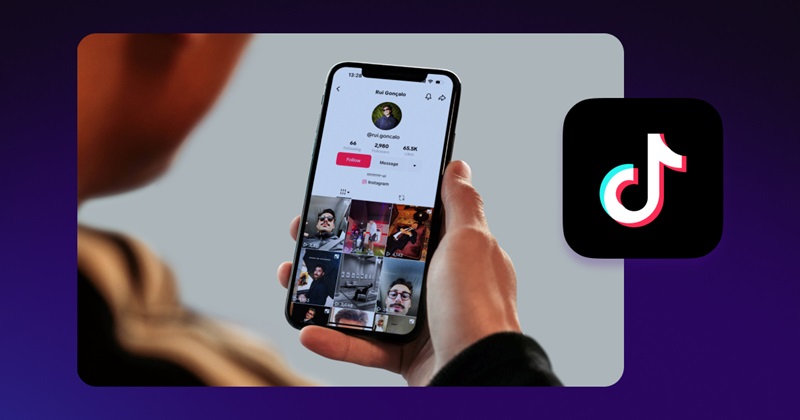
1. Batas Waktu
TikTok hanya memungkinkan pengeditan caption dalam 7 hari pertama setelah video diunggah. Setelah periode ini, Anda tidak akan bisa melakukan perubahan apapun.
2. Frekuensi pengeditan
Anda hanya dapat mengedit keterangan satu kali setiap 24 jam. Artinya, jika Anda baru saja mengedit keterangan pagi ini, Anda harus menunggu hingga hari berikutnya untuk dapat mengeditnya lagi.
3. Optimalkan konten keterangan
Saat mengedit keterangan, manfaatkan kesempatan ini untuk mengoptimalkan konten postingan Anda dengan tips berikut:
- Tambahkan kata kunci yang relevan untuk meningkatkan jangkauan penonton.
- Gunakan hashtag yang sesuai agar video lebih mudah ditemukan.
- Pastikan keterangan jelas, singkat, namun tetap menarik.
4. Jangan lupa gambar sampul
Selain keterangan, gambar sampul juga merupakan faktor penting yang membantu video Anda menonjol di feed. Jika gambar sampul saat ini belum cukup menarik, pertimbangkan untuk mengubahnya dalam sesi pengeditan yang sama.
5. Batasi pengeditan yang terlalu sering
Meskipun TikTok memungkinkan pengeditan, perubahan yang terlalu sering dapat membuat pengikut merasa terganggu atau mengurangi kepercayaan terhadap konten Anda. Hati-hati dan hanya lakukan pengeditan ketika benar-benar diperlukan.
Dengan demikian, TikTok DL telah menjelaskan dan memberikan panduan "cara mengedit caption di TikTok" yang paling sederhana. Jika Anda tahu cara memanfaatkan fitur pengeditan caption dengan efektif, video Anda akan menjadi lebih profesional dan menarik, membantu Anda meningkatkan jumlah tontonan dan interaksi dari pemirsa. Semoga artikel ini membantu Anda lebih memahami cara mengedit caption di TikTok dan hal-hal penting yang perlu diperhatikan saat melakukannya.